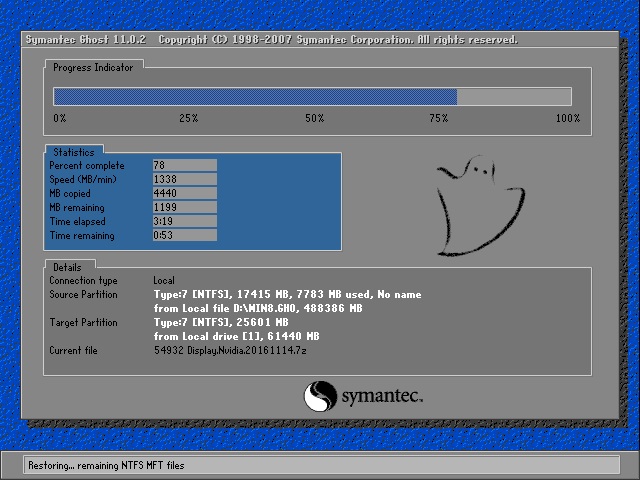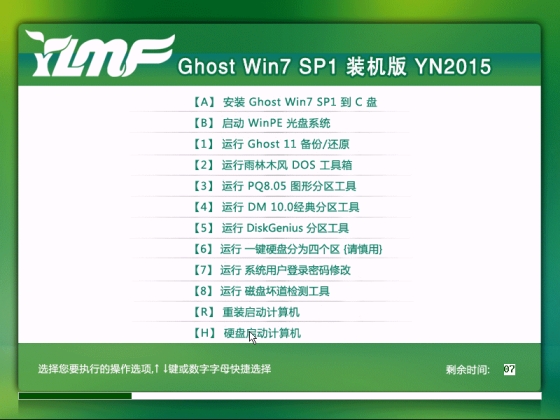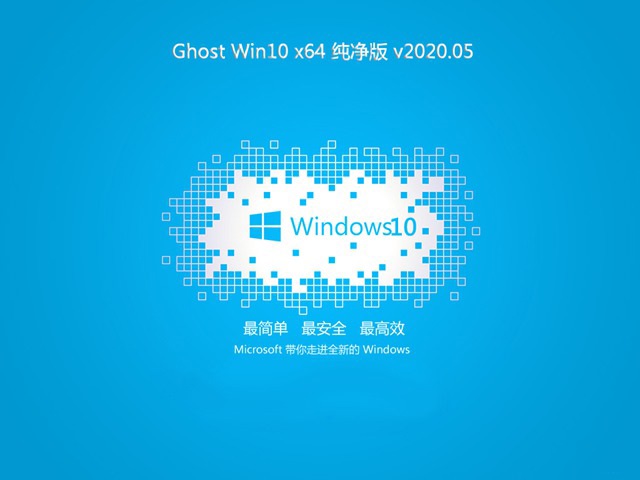Linux环境下VI/VIM编辑文件时无权限保存的解决方法(普通用户)
在Linux环境下,如果直接使用VI/VIM命令编辑没有修改权限的文件时,保存的时候就会提示用户无法进行保存操作,一般的解决方法只能是关闭文件重新以sudo权限打开该文件编辑后再保存(前提是用户具有sudo权限)。其实,在VI/VIM模式下通过一些简单的命令,就能在不关闭当前文件的情况下达到保存文件的目的。
方法一
关于%! sudo tee % >/dev/null这条命令的说明如下
此命令是把当前文件(即%)作为stdin传给sudo tee命令来执行。
方法二
在Linux上工作的朋友很可能遇到过这样一种情况,当你用Vim编辑完一个文件时,运行:wq保存退出,突然蹦出一个错误:
E45: 'readonly' option is set (add ! to override)
这表明文件是只读的,按照提示,加上!强制保存::w!,结果又一个错误出现:
"readonly-file-name" E212: Can't open file for writing
文件明明存在,为何提示无法打开?这错误又代表什么呢?查看文档:help E212:
For some reason the file you are writing to cannot be created or overwritten.
The reason could be that you do not have permission to write in the directory
or the file name is not valid.
原来是可能没有权限造成的。此时你才想起,这个文件需要root权限才能编辑,而当前登陆的只是普通用户,在编辑之前你忘了使用sudo来启动Vim,所以才保存失败。于是为了防止修改丢失,你只好先把它保存为另外一个临时文件temp-file-name,然后退出Vim,再运行sudo mv temp-file-name readonly-file-name覆盖原文件。
但这样操作过于繁琐。而且如果只是想暂存此文件,还需要接着修改,则希望保留Vim的工作状态,比如编辑历史,buffer状态等等,该怎么办?能不能在不退出Vim的情况下获得root权限来保存这个文件?
解决方案
答案是可以,执行这样一条命令即可:
:w !sudo tee %
接下来我们来分析这个命令为什么可以工作。首先查看文档:help :w,向下滚动一点可以看到:
*:w_c* *:write_c*:[range]w[rite] [++opt] !{cmd}Execute {cmd} with [range] lines as standard input(note the space in front of the '!').{cmd} isexecuted like with ":!{cmd}", any '!' is replaced withthe previous command |:!|.The default [range] for the ":w" command is the whole buffer (1,$)把这个使用方法对应前面的命令,如下所示:
: w !sudo tee %| | ||:[range]w[rite] [++opt] !{cmd}我们并未指定range,参见帮助文档最下面一行,当range未指定时,默认情况下是整个文件。此外,这里也没有指定opt。
Vim中执行外部命令
接下来是一个叹号!,它表示其后面部分是外部命令,即sudo tee %。文档中说的很清楚,这和直接执行:!{cmd}是一样的效果。后者的作用是打开shell执行一个命令,比如,运行:!ls,会显示当前工作目录下的所有文件,这非常有用,任何可以在shell中执行的命令都可以在不退出Vim的情况下运行,并且可以将结果读入到Vim中来。试想,如果你要在Vim中插入当前工作路径或者当前工作路径下的所有文件名,你可以运行:
:r !pwd或:r !ls
此时所有的内容便被读入至Vim,而不需要退出Vim,执行命令,然后拷贝粘贴至Vim中。有了它,Vim可以自由的操作shell而无需退出。
命令的另一种表示形式
再看前面的文档:
Execute {cmd} with [range] lines as standard input
所以实际上这个:w并未真的保存当前文件,就像执行:w new-file-name时,它将当前文件的内容保存到另外一个new-file-name的文件中,在这里它相当于一个另存为,而不是保存。它将当前文档的内容写到后面cmd的标准输入中,再来执行cmd,所以整个命令可以转换为一个具有相同功能的普通shell命令:
$ cat readonly-file-name | sudo tee %
这样看起来”正常”些了。其中sudo很好理解,意为切换至root执行后面的命令,tee和%是什么呢?
%的意义
我们先来看%,执行:help cmdline-special可以看到:
In Ex commands, at places where a file name can be used, the following
characters have a special meaning. These can also be used in the expression
function expand() |expand()|.
% Is replaced with the current file name. *:_%* *c_%*
在执行外部命令时,%会扩展成当前文件名,所以上述的cmd也就成了sudo tee readonly-file-name。此时整个命令即:
$ cat readonly-file-name | sudo tee readonly-file-name
注意:在另外一个地方我们也经常用到%,没错,替换。但是那里%的作用不一样,执行:help :%查看文档:
Line numbers may be specified with: *:range* *E14* *{address}*
{number} an absolute line number
...
% equal to 1,$ (the entire file) *:%*
在替换中,%的意义是代表整个文件,而不是文件名。所以对于命令:%s/old/new/g,它表示的是替换整篇文档中的old为new,而不是把文件名中的old换成new。
tee的作用
现在只剩一个难点: tee。它究竟有何用?上对其有一个详细的解释,你也可以查看man page。下面这幅图很形象的展示了tee是如何工作的:

ls -l的输出经过管道传给了tee,后者做了两件事,首先拷贝一份数据到文件file.txt,同时再拷贝一份到其标准输出。数据再次经过管道传给less的标准输入,所以它在不影响原有管道的基础上对数据作了一份拷贝并保存到文件中。看上图中间部分,它很像大写的字母T,给数据流动增加了一个分支,tee的名字也由此而来。
现在上面的命令就容易理解了,tee将其标准输入中的内容写到了readonly-file-name中,从而达到了更新只读文件的目的。当然这里其实还有另外一半数据:tee的标准输出,但因为后面没有跟其它的命令,所以这份输出相当于被抛弃。当然也可以在后面补上>/dev/null,以显式的丢弃标准输出,但是这对整个操作没有影响,而且会增加输入的字符数,因此只需上述命令即可。
命令执行之后
运行完上述命令后,会出现下面的提示:
W12: Warning: File "readonly-file-name" has changed and the buffer was changed in Vim as well
See ":help W12" for more info.
[O]K, (L)oad File:
Vim提示文件更新,询问是确认还是重新加载文件。建议直接输入O,因为这样可以保留Vim的工作状态,比如编辑历史,buffer等,撤消等操作仍然可以继续。而如果选择L,文件会以全新的文件打开,所有的工作状态便丢失了,此时无法执行撤消,buffer中的内容也被清空。
更简单的方案:映射
上述方式非常完美的解决了文章开始提出的问题,但毕竟命令还是有些长,为了避免每次输入一长串的命令,可以将它映射为一个简单的命令加到.vimrc中:
" Allow saving of files as sudo when I forgot to start vim using sudo.
cmap w!! w !sudo tee > /dev/null %
这样,简单的运行:w!!即可。命令后半部分>/dev/null在前面已经解释过,作用为显式的丢掉标准输出的内容。
另一种思路
至此,一个比较完美但很tricky的方案已经完成。你可能会问,为什么不用下面这样更常见的命令呢?这不是更容易理解,更简单一些么?
:w !sudo cat >%
重定向的问题
我们来分析一遍,像前面一样,它可以被转换为相同功能的shell命令:
$ cat readonly-file-name | sudo cat >%
这条命令看起来一点问题没有,可一旦运行,又会出现另外一个错误:
/bin/sh: readonly-file-name: Permission denied
shell returned 1
这是怎么回事?不是明明加了sudo么,为什么还提示说没有权限?稍安勿躁,原因在于重定向,它是由shell执行的,在一切命令开始之前,shell便会执行重定向操作,所以重定向并未受sudo影响,而当前的shell本身也是以普通用户身份启动,也没有权限写此文件,因此便有了上面的错误。
重定向方案
介绍了几种解决重定向无权限错误的方法,当然除了tee方案以外,还有一种比较方便的方案:以sudo打开一个shell,然后在该具有root权限的shell中执行含重定向的命令,如:
:w !sudo sh -c 'cat >%'
可是这样执行时,由于单引号的存在,所以在Vim中%并不会展开,它被原封不动的传给了shell,而在shell中,一个单独的%相当于nil,所以文件被重定向到了nil,所有内容丢失,保存文件失败。
既然是由于%没有展开导致的错误,那么试着将单引号'换成双引号"再试一次:
:w !sudo sh -c "cat >%"
成功!这是因为在将命令传到shell去之前,%已经被扩展为当前的文件名。有关单引号和双引号的区别可以参考,简单的说就是单引号会将其内部的内容原封不动的传给命令,但是双引号会展开一些内容,比如变量,转义字符等。
当然,也可以像前面一样将它映射为一个简单的命令并添加到.vimrc中:
" Allow saving of files as sudo when I forgot to start vim using sudo.
cmap w!! w !sudo sh -c "cat >%"
注意:这里不再需要把输出重定向到/dev/null中。
写在结尾
至此,借助Vim强大的灵活性,实现了两种方案,可以在以普通用户启动的Vim中保存需root权限的文件。两者的原理类似,都是利用了Vim可以执行外部命令这一特性,区别在于使用不同的shell命令。如果你还有其它的方案,欢迎给我留言。
(全文完)
feihu
2014.07.30 于 Shenzhen
推荐系统
微软Win11原版22H2下载_Win11GHOST 免 激活密钥 22H2正式版64位免费下载
语言:中文版系统大小:5.13GB系统类型:Win11微软Win11原版22H2下载_Win11GHOST 免 激活密钥 22H2正式版64位免费下载系统在家用办公上跑分表现都是非常优秀,完美的兼容各种硬件和软件,运行环境安全可靠稳定。Win11 64位 Office办公版(免费)优化 1、保留 Edge浏览器。 2、隐藏“操作中心”托盘图标。 3、保留常用组件(微软商店,计算器,图片查看器等)。 5、关闭天气资讯。
Win11 21H2 官方正式版下载_Win11 21H2最新系统免激活下载
语言:中文版系统大小:4.75GB系统类型:Win11Ghost Win11 21H2是微软在系统方面技术积累雄厚深耕多年,Ghost Win11 21H2系统在家用办公上跑分表现都是非常优秀,完美的兼容各种硬件和软件,运行环境安全可靠稳定。Ghost Win11 21H2是微软最新发布的KB5019961补丁升级而来的最新版的21H2系统,以Windows 11 21H2 22000 1219 专业版为基础进行优化,保持原汁原味,系统流畅稳定,保留常用组件
windows11中文版镜像 微软win11正式版简体中文GHOST ISO镜像64位系统下载
语言:中文版系统大小:5.31GB系统类型:Win11windows11中文版镜像 微软win11正式版简体中文GHOST ISO镜像64位系统下载,微软win11发布快大半年了,其中做了很多次补丁和修复一些BUG,比之前的版本有一些功能上的调整,目前已经升级到最新版本的镜像系统,并且优化了自动激活,永久使用。windows11中文版镜像国内镜像下载地址微软windows11正式版镜像 介绍:1、对函数算法进行了一定程度的简化和优化
微软windows11正式版GHOST ISO镜像 win11下载 国内最新版渠道下载
语言:中文版系统大小:5.31GB系统类型:Win11微软windows11正式版GHOST ISO镜像 win11下载 国内最新版渠道下载,微软2022年正式推出了win11系统,很多人迫不及待的要体验,本站提供了最新版的微软Windows11正式版系统下载,微软windows11正式版镜像 是一款功能超级强大的装机系统,是微软方面全新推出的装机系统,这款系统可以通过pe直接的完成安装,对此系统感兴趣,想要使用的用户们就快来下载
微软windows11系统下载 微软原版 Ghost win11 X64 正式版ISO镜像文件
语言:中文版系统大小:0MB系统类型:Win11微软Ghost win11 正式版镜像文件是一款由微软方面推出的优秀全新装机系统,这款系统的新功能非常多,用户们能够在这里体验到最富有人性化的设计等,且全新的柔软界面,看起来非常的舒服~微软Ghost win11 正式版镜像文件介绍:1、与各种硬件设备兼容。 更好地完成用户安装并有效地使用。2、稳定使用蓝屏,系统不再兼容,更能享受无缝的系统服务。3、为
雨林木风Windows11专业版 Ghost Win11官方正式版 (22H2) 系统下载
语言:中文版系统大小:4.75GB系统类型:雨林木风Windows11专业版 Ghost Win11官方正式版 (22H2) 系统下载在系统方面技术积累雄厚深耕多年,打造了国内重装系统行业的雨林木风品牌,其系统口碑得到许多人认可,积累了广大的用户群体,雨林木风是一款稳定流畅的系统,一直以来都以用户为中心,是由雨林木风团队推出的Windows11国内镜像版,基于国内用户的习惯,做了系统性能的优化,采用了新的系统
雨林木风win7旗舰版系统下载 win7 32位旗舰版 GHOST 免激活镜像ISO
语言:中文版系统大小:5.91GB系统类型:Win7雨林木风win7旗舰版系统下载 win7 32位旗舰版 GHOST 免激活镜像ISO在系统方面技术积累雄厚深耕多年,加固了系统安全策略,雨林木风win7旗舰版系统在家用办公上跑分表现都是非常优秀,完美的兼容各种硬件和软件,运行环境安全可靠稳定。win7 32位旗舰装机版 v2019 05能够帮助用户们进行系统的一键安装、快速装机等,系统中的内容全面,能够为广大用户
番茄花园Ghost Win7 x64 SP1稳定装机版2022年7月(64位) 高速下载
语言:中文版系统大小:3.91GB系统类型:Win7欢迎使用 番茄花园 Ghost Win7 x64 SP1 2022.07 极速装机版 专业装机版具有更安全、更稳定、更人性化等特点。集成最常用的装机软件,集成最全面的硬件驱动,精心挑选的系统维护工具,加上独有人性化的设计。是电脑城、个人、公司快速装机之首选!拥有此系统
相关文章
- Win10一周年更新预览版14316中怎么设置活跃时间?
- Win7任务栏中如何添加多功能地址栏
- Win10 Mobile预览版10586.420怎么更新?
- Linux桌面背景怎么设置为图片拉伸显示?
- win10耳机有电流声而且声音很大影响使用该怎么办?
- Win10不能升级10041的原因及解决方法
- win7系统电脑卡顿不流畅是什么原因 win7电脑卡顿不流畅的七大原因及解决办法
- Centos7下删除virbr0网卡信息的方法
- Win8关闭错误报告的操作方法
- bass.exe是什么进程 bass进程信息查询
- 如何解决Win8.1系统蓝屏出现错误代码0x0000013a的方法
- win8.1浏览器中切换输入法提示"网站想要使用你计算机上的程序打开Wed"的解决方法
- Win8系统IE浏览器如何实现全屏浏览网页
- VirtualBox安装Win8虚拟机0xc0000260错误的原因及解决办法(图文)
- Win10系统怎么找回Word工具栏?Win10系统找回Word工具栏的方法
- Win7系统激活新方法 用调制解调器激活的技巧
- 使用sysdig监控和排除Linux系统服务器故障的方法
- Win10 RS5快速预览版17713今日推送
热门系统
- 1华硕笔记本&台式机专用系统 GhostWin7 32位正式旗舰版2018年8月(32位)ISO镜像下载
- 2深度技术 Windows 10 x86 企业版 电脑城装机版2018年10月(32位) ISO镜像免费下载
- 3电脑公司 装机专用系统Windows10 x86喜迎国庆 企业版2020年10月(32位) ISO镜像快速下载
- 4雨林木风 Ghost Win7 SP1 装机版 2020年4月(32位) 提供下载
- 5深度技术 Windows 10 x86 企业版 六一节 电脑城装机版 版本1903 2022年6月(32位) ISO镜像免费下载
- 6深度技术 Windows 10 x64 企业版 电脑城装机版2021年1月(64位) 高速下载
- 7新萝卜家园电脑城专用系统 Windows10 x64 企业版2019年10月(64位) ISO镜像免费下载
- 8新萝卜家园 GhostWin7 SP1 最新电脑城极速装机版2018年8月(32位)ISO镜像下载
- 9电脑公司Ghost Win8.1 x32 精选纯净版2022年5月(免激活) ISO镜像高速下载
- 10新萝卜家园Ghost Win8.1 X32 最新纯净版2018年05(自动激活) ISO镜像免费下载
热门文章
常用系统
- 1电脑公司Ghost Win8.1 (X64) 特别纯净版2018年8月永久激活) 提供下载
- 2联想笔记本&台式机专用系统 Windows10 企业版 2018年7月(64位) 提供下载
- 3系统之家GHOST WIN7 SP1 X86装机版 v2019.02最新免费下载
- 4深度技术Ghost Win8.1 x32位 特别纯净版2019年5月(免激活) ISO镜像高速下载
- 5笔记本&台式机专用系统GhostWin7 64位旗舰版2018年10月(64位) 好用下载
- 6深度技术Ghost Win10 最新装机专业版x64 v2023.01免费最新版下载
- 7系统之家 Ghost win10纯净版64位 v2023.05免费下载
- 8番茄花园GHOST WIN7 X64 稳定旗舰版 v2021.04系统最新下载
- 9番茄花园Ghost Win10 热门纯净版64位 v2023.02最新免费下载
- 10深度技术 Ghost Win7 64位旗舰版v2019.04系统最新版正式下载